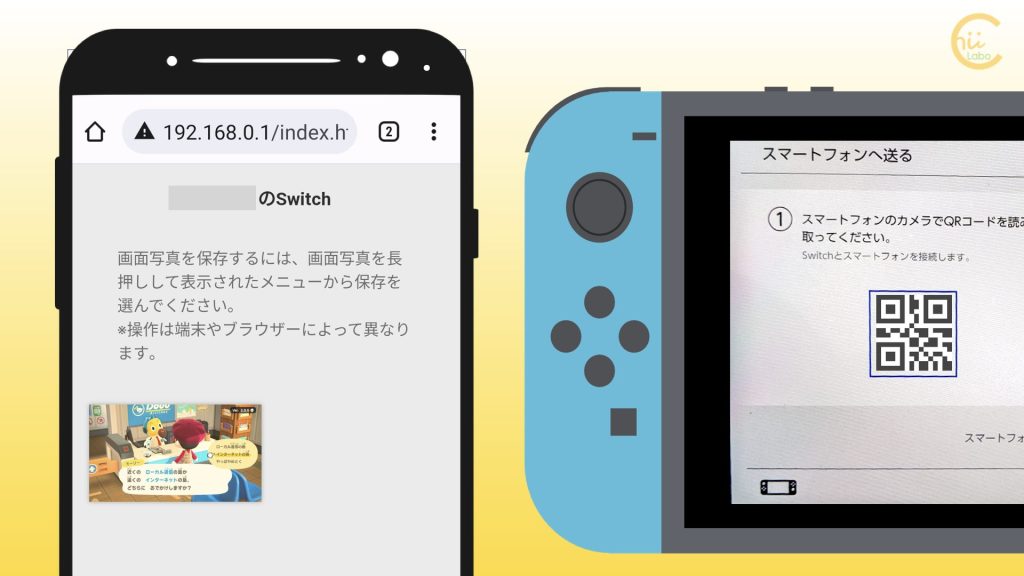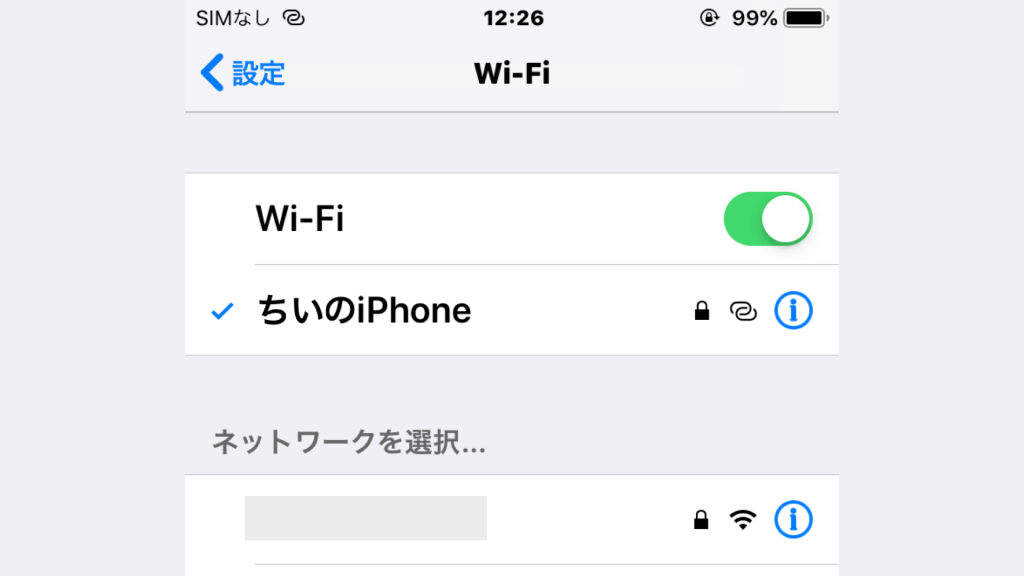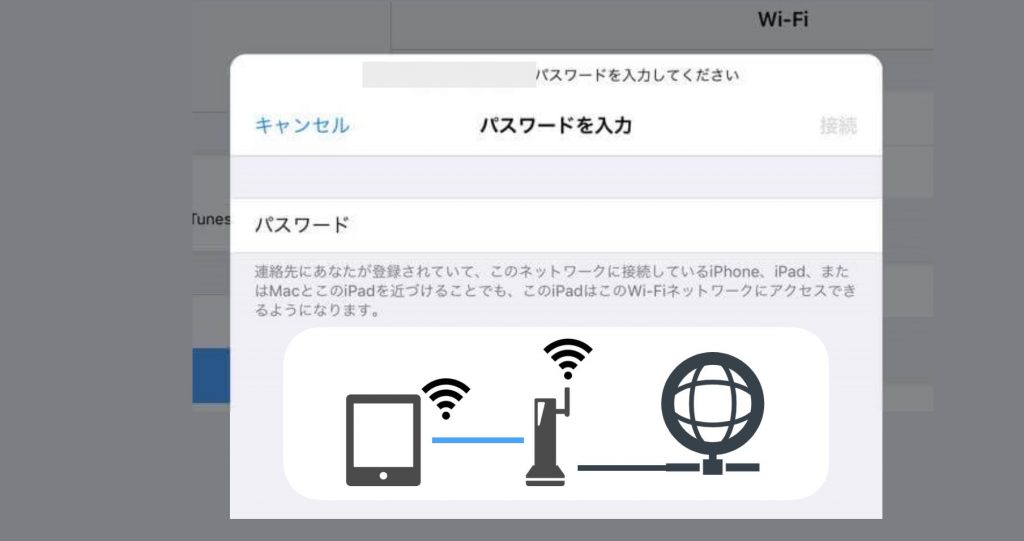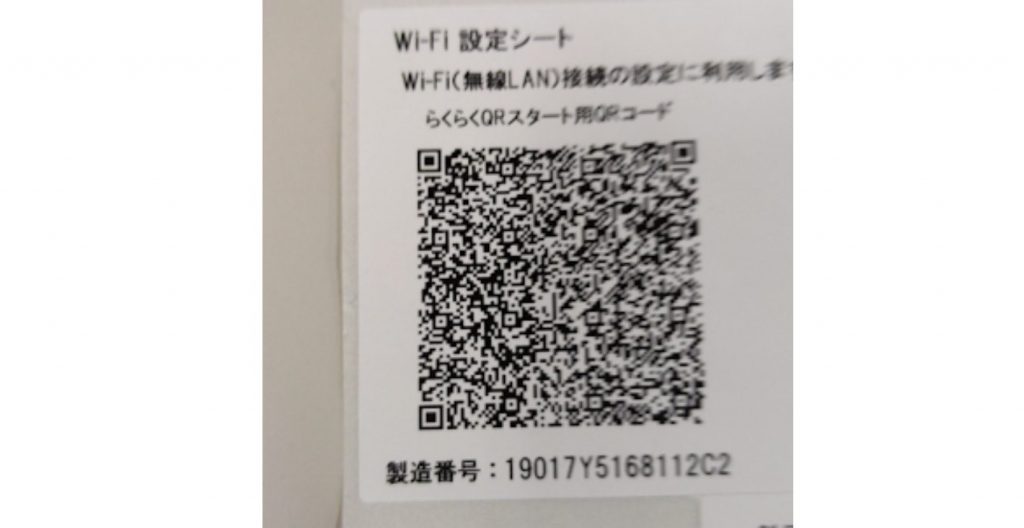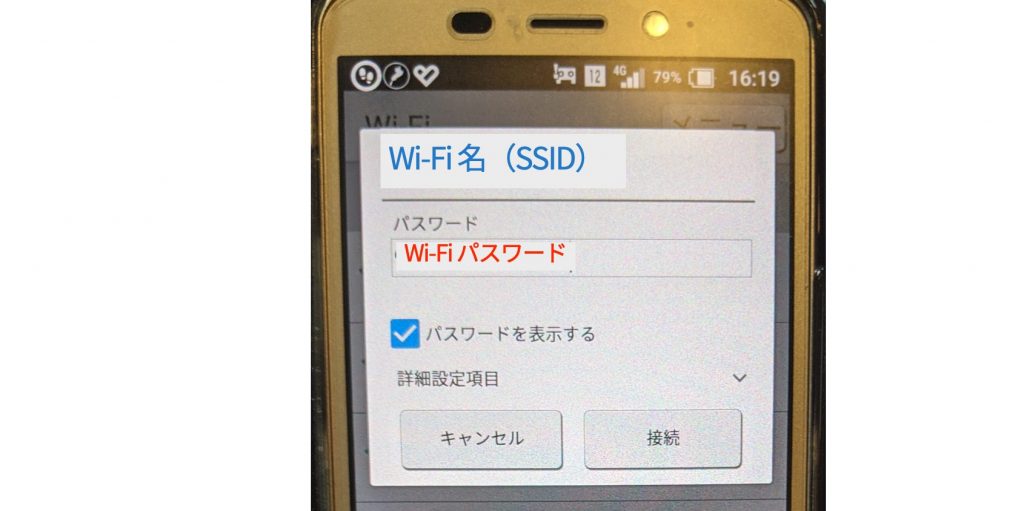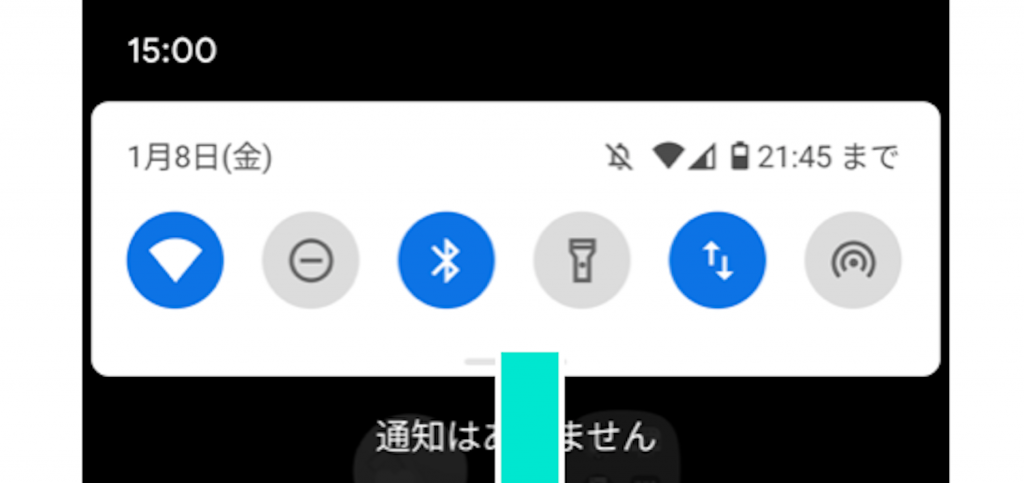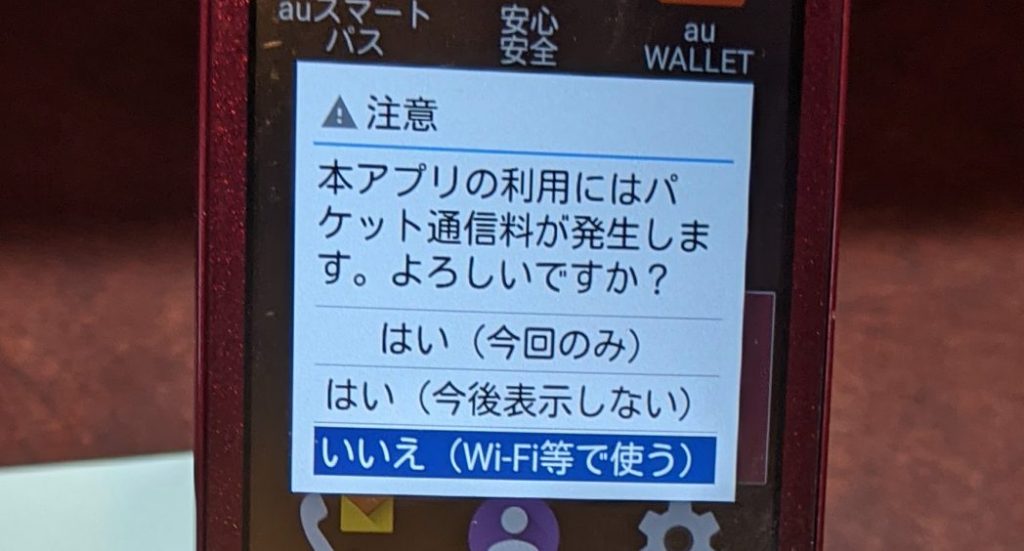![[iPhone] Wi-Fiにつなぐ(インターネットやプリンター)](https://chiilabo.com/wp-content/uploads/2023/06/image-9-8-1024x576.jpg) iPhone
iPhone[iPhone] Wi-Fiにつなぐ(インターネットやプリンター)
「Wi-Fi につなぐ方がよい」らしいんだけど、iPhone では どうしたらいいの?Wi-Fi ネットワークを選んで、その Wi-Fi のパスワードを入力するのが、接続の基本です。スマホを Wi-Fi につなぐと、そのルーターにつながったインターネット回線を利用したり、無線のプリンターなどを利用したりできます。Wi-Fiにつないでみる例えば、ホテルに泊まると客室に「Wi-Fiの案内」が置いてあることがあります。そこには、ネットワーク名(SSID)とパスワードが書かれています...


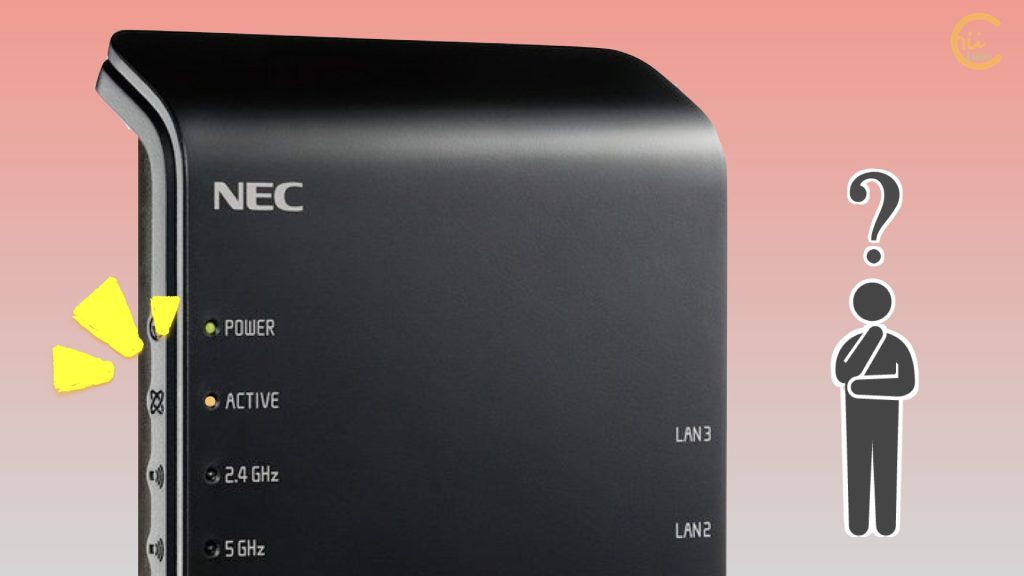
![[iPhone] インターネット共有を許可したらプライバシー情報を知られるの?](https://chiilabo.com/wp-content/uploads/2022/07/image-1-4-1024x576.jpg)